Word2019输入专业公式的方法
办公教程导读
收集整理了【Word2019输入专业公式的方法】办公软件教程,小编现在分享给大家,供广大互联网技能从业者学习和参考。文章包含327字,纯文字阅读大概需要1分钟。
办公教程内容图文
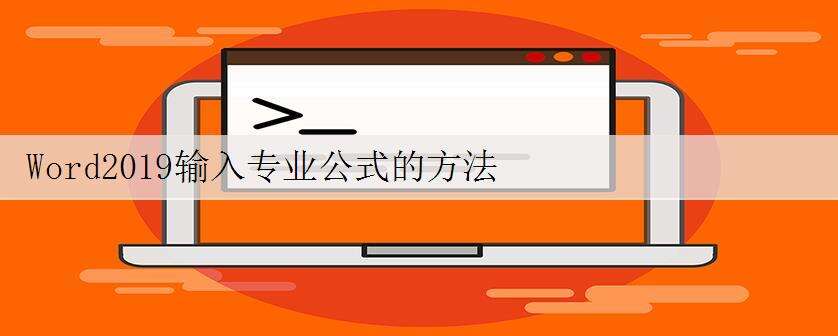
下面给大家介绍的是Word2019输入专业公式的方法,具体操作步骤:
1、打开一个空白文档,❶切换至“插入”选项卡,❷单击“符号”组中“公式”右侧的下三角按钮,如图所示。
2、在展开的下拉列表中单击“插入新公式”选项,如图所示。3、此时在编辑区域内显示出一个公式的文本框,切换至“公式工具-设计”选项卡,❶单击“结构”组中要插入的公式类型所对应的公式名称,❷在展开的下拉列表中选择要插入的公式,如第一个“积分”,如图所示。4、经过以上操作,就完成了公式的插入,如图所示。插入的公式位于文本框内,用户可根据需要对其进行编辑。
以上就是Word2019输入专业公式的方法,希望大家喜欢。
办公教程总结
以上是为您收集整理的【Word2019输入专业公式的方法】办公软件教程的全部内容,希望文章能够帮你了解办公软件教程Word2019输入专业公式的方法。
如果觉得办公软件教程内容还不错,欢迎将网站推荐给好友。

